Aus familiären Gründen komme ich gerade weniger zum Bloggen. Deshalb kennt der eine oder andere diesen Tipp vielleicht schon von smartapfel.de. Yannic Fries, dessen Seite ich allen HomeKit-Nutzern ausdrücklich ans Herz legen möchte, hat die neue Funktion im Apple-Betriebssystem iOS 13 heute Morgen ebenfalls beschrieben – und war damit etwas früher dran als ich (LINK).
Kurzbefehle mit dem iPhone und einem NFC-Tag auslösen
Seit iOS 13.1 gibt es die Möglichkeit, sogenannte NFC-Tags (tag = engl. für Etikett) als Auslöser in Kurzbefehlen zu verwenden. Die Funketiketten für Near Field Communication (NFC) kosten bei Amazon und anderen Online-Shops rund 1 Euro pro Stück. Sie arbeiten passiv ohne Batterien, haben also quasi eine unbegrenzte Lebensdauer. Die Energie zum Auslesen der Daten kommt vom sendenden Transmitter, in diesem Fall vom Smartphone.

Der Vorteil des batterielosen Designs liegt auf der Hand. Man kann sie überall hinkleben, wo eine Aktion im Smarthome gewünscht ist – auf den Nachttisch, neben die Eingangstür oder an den Kühlschrank. Berührt das iPhone den Sticker, erkennt es dessen Funksignatur und kann Befehle ausführen. So schaltet sich zum Beispiel die Lampe am Bett ein, wenn das iPhone auf dem Nachttisch liegt. Beim Verlassen der Wohnung genügt eine kurze Berührung des Türstocks, um die Video-Überwachung ein und die Sirene scharf zu schalten.
Voraussetzung: Es handelt sich um ein iPhone XR, XS oder neuer. Denn erst ab dieser Gerätegeneration hat Apple die Funktion für Kurzbefehle freigegeben. Außerdem ist Zielgenauigkeit gefragt, weil der NFC-Empfänger am oberen Rand des Telefons sitzt. Die exponierte Position kommt vom ursprünglichen Einsatzgebiet des NFC-Moduls: Es wird beim Bezahlen mit Apple Pay verwendet. Deshalb reicht es auch nicht, das iPhone irgendwie auf den Sticker zu legen. Es sollte ihn auf Höhe der Frontkamera berühren.
NFC-Automationen in iOS 13.1 einrichten – so geht’s
Zum Einrichten muss wie gesagt iOS 13.1 oder neuer auf dem Telefon installiert sein. Mit dem ersten Update seines 13. Betriebssystems hat Apple die Funktion erst freigeschaltet. Sie findet sich in der App Kurzbefehle und dort im Bereich Automation.
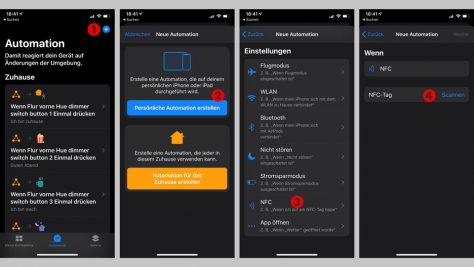
- Zum Hinzufügen eines NFC-Tags auf dem Bildschirm Automationen oben rechts das Pluszeichen antippen.
- Danach die obere, blaue Schaltfläche verwenden und eine „Persönliche Automation erstellen“.
- Auf der folgenden Seite ganz nach unten scrollen, bis der Eintrag „NFC“ erscheint. Diesen auswählen.
- Den Begriff „Scannen“ antippen, um die Funksignatur des NFC-Tags zu erfassen und zu speichern.
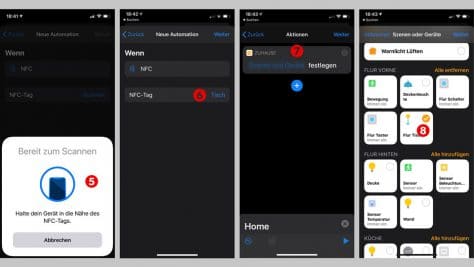
- Das iPhone liest nun kurz die Code-Signatur des Aufklebers ein und macht ihn damit wiedererkennbar.
- Im nächsten Schritt dem NFC-Tag einen Namen geben. In unserem Beispiel heißt er „Tisch”. Dann auf „Weiter“ tippen.
- Auf dem Bildschirm Aktionen die Home-App auswählen und eine beliebige HomeKit-Aktion festlegen.
- Wie in Automationen üblich lassen sich hier einzelne Geräte aber auch fertig definierte Szenen auswählen.
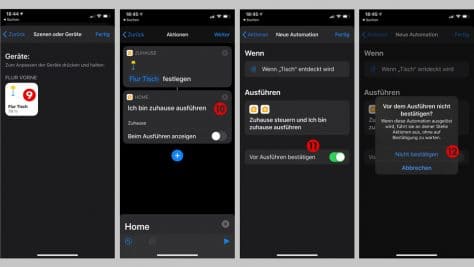
- Für einzelne Geräte mit einem Tipp auf die Kachel den Betriebszustand definieren (aus / an / Helligkeit etc.)
- Mit dem Pluszeichen ganz nach Wunsch noch weitere Aktionen ergänzen und dann auf „Weiter“ tippen.
- Damit die Automation ohne weitere Nachfragen abläuft, die Option „Vor dem Ausführen bestätigen“ abschalten.
- Sonst verlangt die Kurzbefehle-App nach jeder Berührung des Funketiketts eine Bestätigung am Bildschirm.
Damit ist die einfachste Version einer NFC-Automation auch schon fertig. Das iPhone löst die gewünschten Aktionen aus, sobald es in Funkreichweite des Aufklebers kommt. Wer Lust am Experimentieren hat, kann aber noch mehr aus den Tags herausholen. Die Kurzbefehle-App erlaubt komplexe Aktionen mit Bedingungen. So reagiert das iPhone etwa nur zu bestimmten Zeiten auf das Etikett. Oder es nimmt tagsüber andere Einstellungen vor als in der Nacht. Die Programmierung solcher Regeln ist aber aufwendig. Sie würde den Rahmen dieses Tipps sprengen. Vielleicht mache ich irgendwann einen extra Praxis-Beitrag daraus.
Werbe-Link*: HomeKit-Produkte bei Amazon kaufen
*Als Amazon-Partner verdienen wir an qualifizierten Verkäufen. Am Preis für den Käufer ändert sich nichts. Mehr dazu auf dieser Seite.
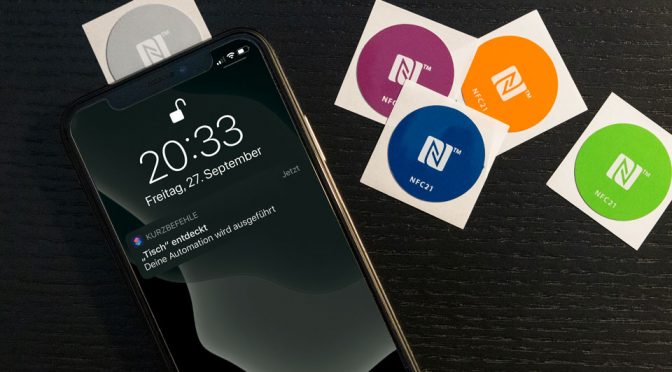
Das geht nur ab iPhone XS oder höher
Stimmt. Das steht aber auch so im Text (s.o.)
Viele Grüße aus dem Digitalzimmer